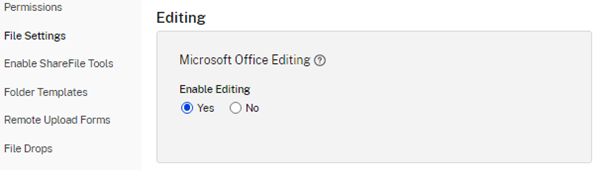Gezamenlijk bewerken in ShareFile
In dit artikel worden de stappen beschreven die nodig zijn om bewerkbare koppelingen vanuit uw ShareFile-account te delen. Zo kunnen uw ontvangers uw Microsoft Office-bestanden bewerken.
ShareFile-gebruikersvereisten voor gezamenlijke bewerking
Deze functie is beschikbaar voor zowel werknemers als klantgebruikers mits aan de volgende vereisten wordt voldaan:
-
Voorbeeldweergave van bestanden: de downloadmachtiging moet ingeschakeld zijn voor de map waarin het bestand is opgeslagen.
-
Bestanden bewerken: aan de volgende vereisten moet worden voldaan om bestanden te kunnen bewerken in ShareFile:
- een Microsoft Office 365 Commercial-licentie is vereist;
- upload- en downloadmachtigingen voor de map waarin het bestand is opgeslagen;
- Bestandsversies moet zijn ingeschakeld.
Een deelbare koppeling ophalen
Met Koppeling ophalen kunt u een bewerkbare koppeling delen met uw ontvangers.
OPMERKINGEN:
- Alle medewerkers, zowel intern als extern in de organisatie, kunnen gebruikmaken van de Microsoft Office Online-integratie. De auteur moet machtigingen selecteren en de samenwerkingspartner moet een Microsoft-licentie hebben.
Deze functie is beschikbaar voor klanten van ShareFile Geavanceerd en Premium Edition die de instelling Microsoft Office-bestanden bewerken hebben ingeschakeld.
- Compatibele bestandstypen zijn: .docx voor Word, .pptx voor PowerPoint en .xlsx voor Excel.
-
Selecteer een bestand om te delen in uw ShareFile-account.
-
Selecteer Delen.
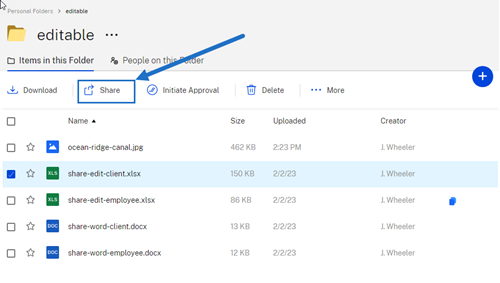
-
Selecteer Kopiëren bij Mensen kunnen bewerken nadat ze zich hebben aangemeld.
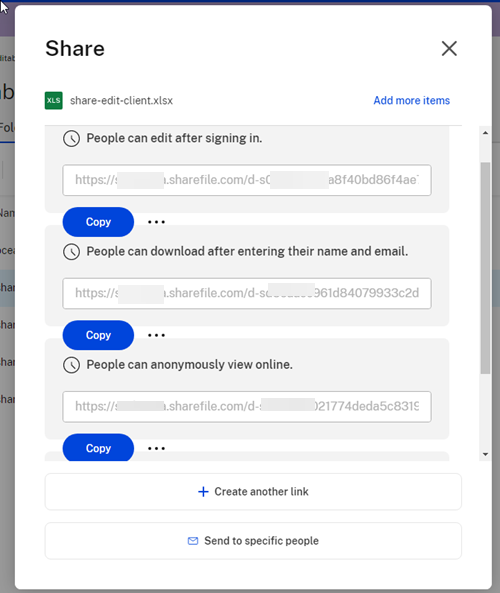
Het bericht Koppeling naar uw klembord gekopieerd wordt kort weergegeven.
-
Gebruik de gekopieerde koppeling om te delen via e-mail of een andere communicatie-app.
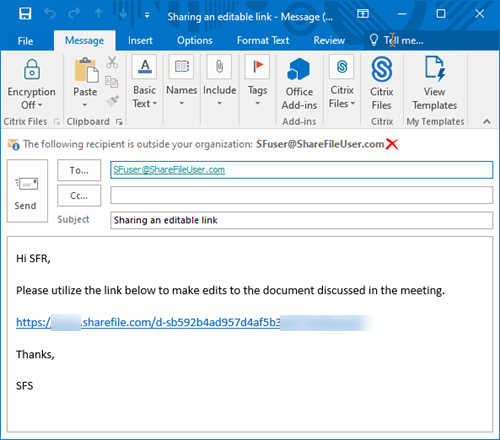
Naar specifieke personen verzenden
Gebruik deze optie als u via ShareFile een deel-bericht naar een specifieke persoon wilt verzenden.
-
Navigeer naar het bestand dat u wilt delen in uw ShareFile-account.
-
Selecteer het bestand of de bestanden die u wilt delen.
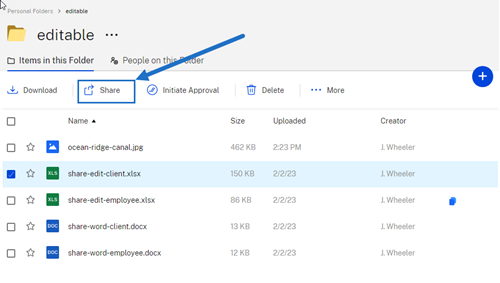
-
Selecteer Delen in het menu.
-
Selecteer Verzenden naar specifieke personen bij de aangeboden opties.
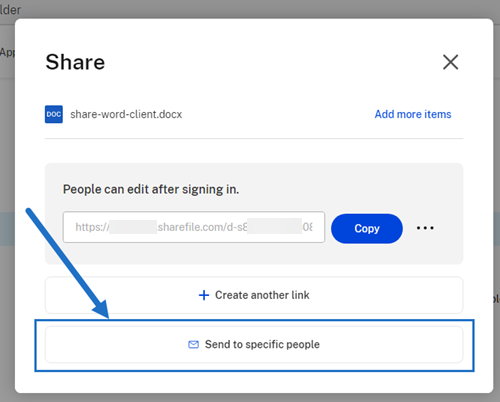
Het berichtvenster Naar specifieke personen verzenden wordt weergegeven.
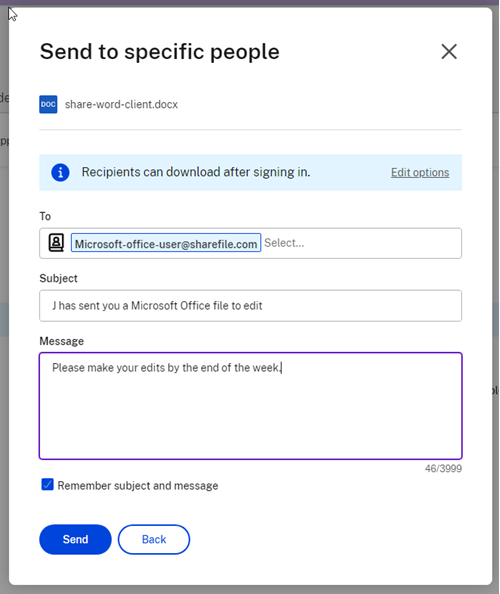
-
Selecteer Opties bewerken om de volgende opties te controleren en in te stellen:
-
Toegangsopties:
-
Ontvangers toestaan: selecteer Bewerken (aanmelden vereist) om het bewerken van Microsoft Office-bestanden toe te staan.
-
Toegang verloopt: kies uit verschillende verloopopties voor ontvangers.
-
Selectievakje voor Vereisen dat ontvangers zich aanmelden.
-
Downloads per gebruiker - hiermee kunt u het aantal downloads indien nodig beperken.
-
Selectievakje voor Altijd koppelen met de nieuwste bestandsversie.
-
-
Meldingen:
-
Selectievakje voor Stuur mij een melding wanneer dit wordt geopend.
-
Selectievakje voor Stuur mij een kopie van dit e-mailbericht.
-
-
-
Selecteer Opslaan.
-
Typ het e-mailadres van de ontvanger in het tekstvak Aan.
-
Hoewel het onderwerp al is ingevuld, kunt u andere tekst invoeren.
-
Typ indien nodig een bericht in.
-
Klik desgewenst op het selectievakje Onderwerp en bericht onthouden.
-
Klik op Verzenden.
Het bericht Delen is succesvol verzonden wordt kort weergegeven.
Koppelingsopties
Kies … om de opties voor de koppeling te bewerken, de koppeling te vervangen of te verwijderen.
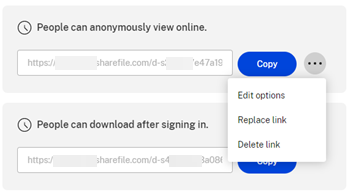
Opties bewerken
Bij Opties bewerken stelt u de parameters in voor toegang van ontvangers en meldingen.
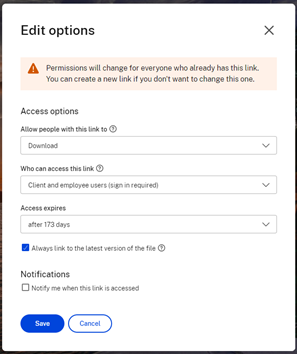
Toegangsopties
Selecteer bij Toegangsopties de toegangsparameters voor de ontvangers.
-
Mensen met deze koppeling toestaan:
-
Weergeven - Ontvangers kunnen het bestand alleen bekijken in het voorbeeldvenster .
-
Downloaden - Ontvangers kunnen het bestand downloaden.
-
Bewerken (aanmelden vereist) - Ontvangers kunnen het bestand bewerken, maar moeten zich aanmelden met de aanmelding van hun klant of hun werknemersgegevens.
-
-
Wie heeft toegang tot deze koppeling:
-
Iedereen (anoniem) - Ontvangers kunnen het bestand alleen weergeven in het voorbeeldvenster.
-
Iedereen (naam en e-mailadres vereist) - Ontvangers kunnen het bestand downloaden.
-
Klantgebruikers en interne gebruikers(aanmelden vereist) - De ontvanger krijgt een aanmeldingsscherm te zien. De ontvanger moet een bestaande gebruiker (een werknemer of klantgebruiker) in het account zijn om zich aan te melden en de inhoud te bekijken. Als de ontvanger geen gebruiker in het account is, moet een gebruikersaccount voor de ontvanger worden aangemaakt voordat deze toegang heeft tot het bestand.
-
Interne gebruikers (aanmelden vereist) - De ontvanger krijgt een aanmeldingsscherm te zien. De ontvanger moet een bestaande interne gebruiker in het account zijn om zich aan te melden. Als de ontvanger geen gebruiker in het account is, moet een gebruikersaccount voor de ontvanger worden aangemaakt voordat deze toegang heeft tot het bestand.
-
-
Toegang tot weergave verloopt kan worden aangepast aan de beschikbare voorinstellingen.
-
Altijd koppelen met de nieuwste bestandsversie is standaard geselecteerd. De huidige versie van de bestanden is onmiddellijk beschikbaar via de koppeling.
Meldingen
Dit selectievakje is standaard ingesteld zodat de afzender van het bestand meldingen ontvangt wanneer het bestand wordt geopend. Als u deze melding liever niet wilt ontvangen, schakelt u het vakje uit.
Koppeling vervangen
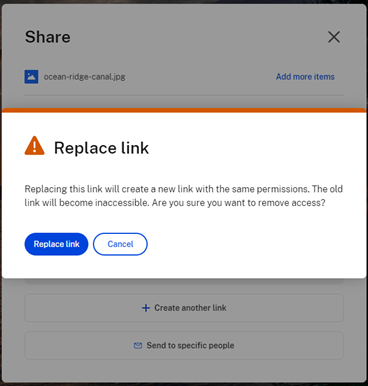
Met Koppeling vervangen kunt u een nieuwe koppeling maken met dezelfde machtigingen. De oude koppeling wordt ontoegankelijk.
Koppeling verwijderen
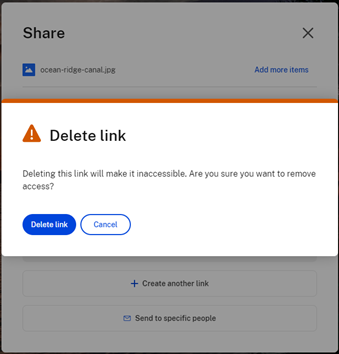
Met Koppeling verwijderen kunt u de koppeling ontoegankelijk maken. Er wordt een nieuwe koppeling gemaakt door het deelproces opnieuw te starten.